Ang pagdaragdag ng mga numero ng pahina sa mga dokumento sa Google Docs ay nagsisiguro ng kalinawan, at ito ay simple at mabilis na idagdag.
Ang Google Docs ay isa sa mga pangunahing word processor na available sa merkado at karamihan sa mga user ay lumipat dito sa mga nakalipas na araw. Ito ay maaaring maiugnay sa maraming mga tampok na magagamit sa platform, kadalian ng pag-access, at ang mabilis at direktang interface.
Ang Google Docs ay may karamihan sa mga tampok na magagamit sa anumang word processor, ang pagdaragdag ng mga numero ng pahina ay isa sa mga ito. Ang pagdaragdag ng numero ng pahina sa isang dokumento ay nagsisiguro ng kalinawan at pinapanatili din ang mga mambabasa na nakatuon dahil alam nila kung saang pahina sila naroroon. Ang isang gumagamit ay madaling magdagdag ng mga numero ng pahina sa isang dokumento sa loob ng ilang pag-click.
Pagdaragdag ng Mga Numero ng Pahina sa Google Docs
Upang magdagdag ng mga numero ng pahina, mag-click sa 'Ipasok' sa itaas.
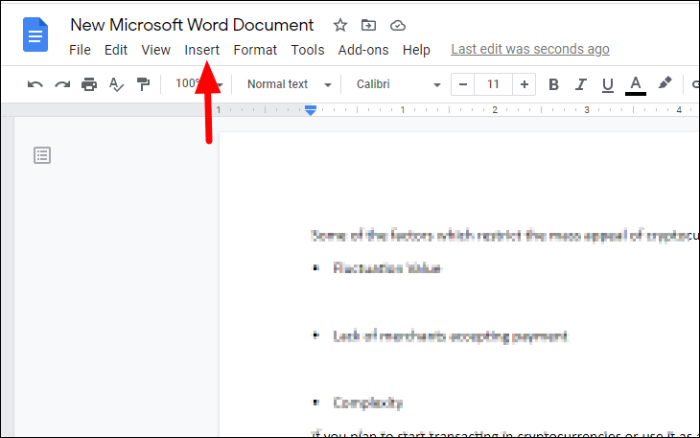
Susunod, piliin ang ‘Mga Numero ng Pahina’ mula sa drop-down na menu at pagkatapos ay pumili ng isa sa apat na opsyon upang magdagdag ng mga numero ng pahina. Bukod dito, maaari kang mag-click sa 'Higit pang mga pagpipilian' upang i-customize ang tampok.
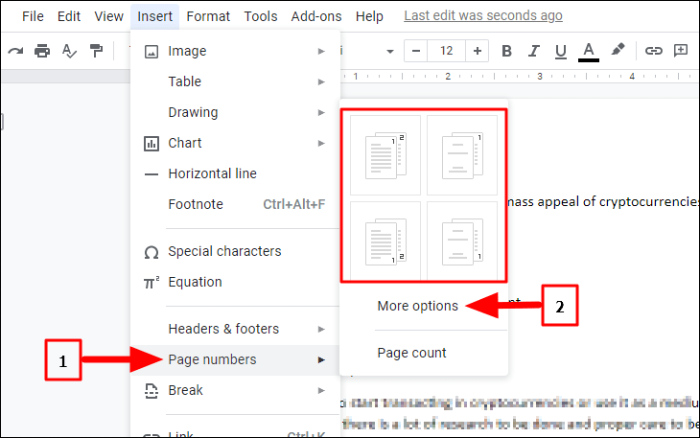
Pagkatapos mong mag-click sa 'Higit pang mga pagpipilian', magbubukas ang dialog box na 'Mga numero ng pahina'. Sa ilalim ng seksyong 'Posisyon', piliin kung gusto mong lumitaw ang mga numero ng pahina sa itaas o ibaba. Kung pipiliin mo ang 'Header' ang numero ng pahina ay lilitaw sa itaas habang ito ay lilitaw sa ibaba sa kaso ng 'Footer'.
Susunod, mayroon kang opsyon na banggitin ang numero ng pahina sa unang pahina ng dokumento. Kung ang unang pahina ay ang pahina ng pamagat, gugustuhin mong simulan ang pagnunumero nito mula sa pangalawang pahina pataas, samakatuwid, alisan ng check ang checkbox.
Piliin ang numero na gusto mong simulan kapag binabanggit ang mga numero ng pahina sa ilalim ng ‘Numbering’. Kapag tapos ka nang mag-customize, mag-click sa 'Mag-apply' sa ibaba.
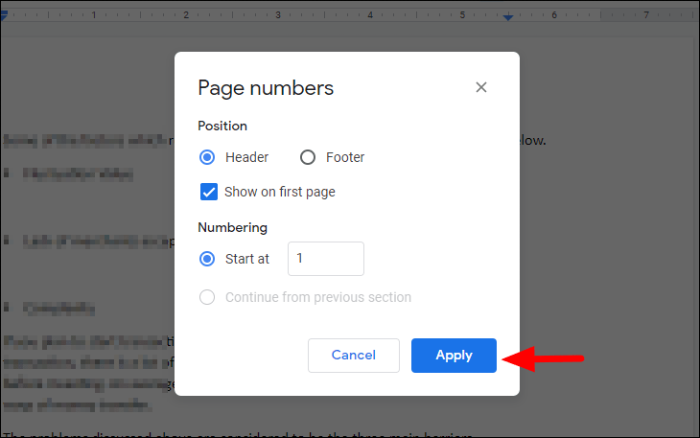
Sa mga pagpipiliang pinili sa halimbawa sa itaas, ang numero ng pahina ay nagsisimula sa unang pahina at binanggit sa itaas.
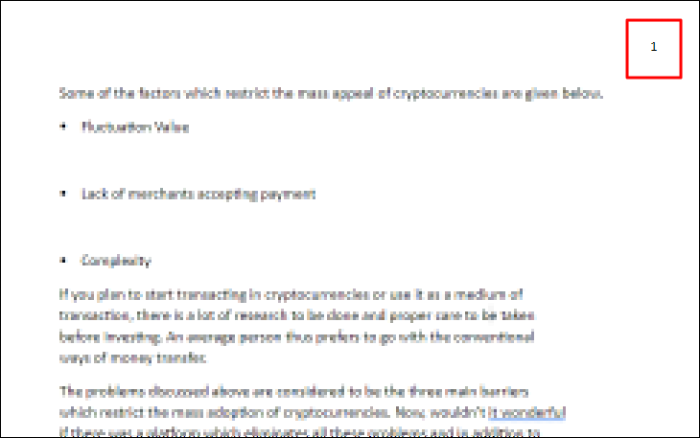
Pagbabago ng Alignment
Ang Google Docs ay nagdaragdag ng mga numero ng pahina sa kanang tuktok ng dokumento bilang default, na madaling i-edit at ang numero ng pahina ay inilipat sa buong pahina. Upang baguhin ang posisyon ng numero ng pahina, i-highlight ito, at pagkatapos ay mag-click sa 'I-align' mula sa toolbar sa itaas. Susunod, pumili ng alignment mula sa apat na opsyon. Ang kasalukuyang alignment ng page number alignment ay naka-highlight sa asul.
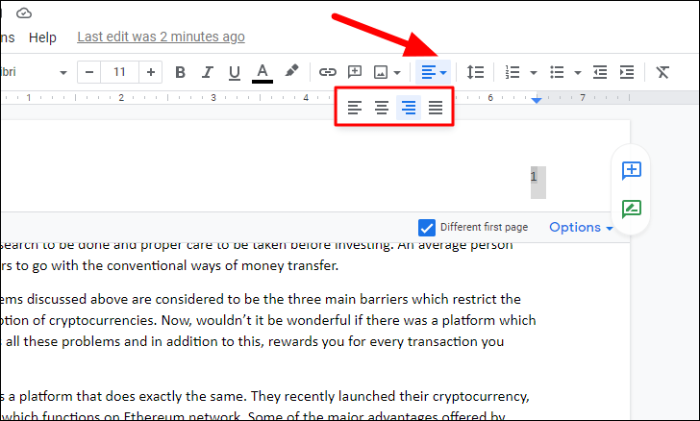
Sa kaso sa itaas, pinili namin ang kaliwang pagkakahanay, kaya ang numero ng pahina ay inilipat sa kaliwang sulok sa itaas ng pahina. Maaari mo ring ilipat ito sa ibaba sa pamamagitan ng pagpili sa opsyon na 'Footer' sa halip na 'Header' at pagkatapos ay baguhin ang pagkakahanay nang naaayon.
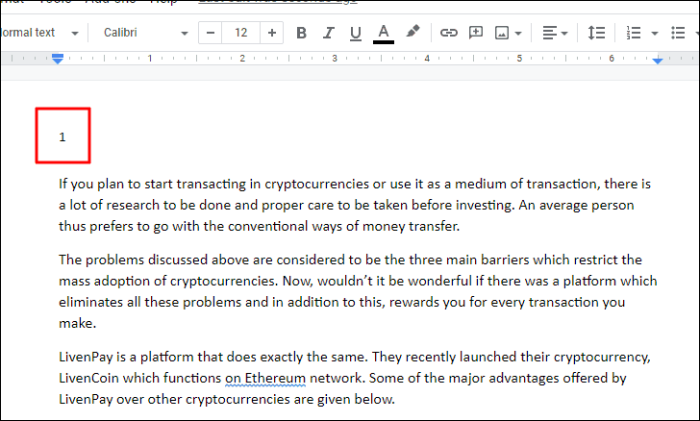
Pag-alis ng Numero ng Pahina
Upang alisin ang isang numero ng pahina mula sa dokumento, i-highlight ito at mag-click sa 'Mga Opsyon' sa ilalim lamang nito. Susunod, mag-click sa 'Alisin ang mga header' sa drop-down na menu gaya ng kaso dito. Kung sakaling, nagdagdag ka ng numero ng pahina sa ibaba, ang opsyon ay magbabago sa 'Alisin ang footer'.
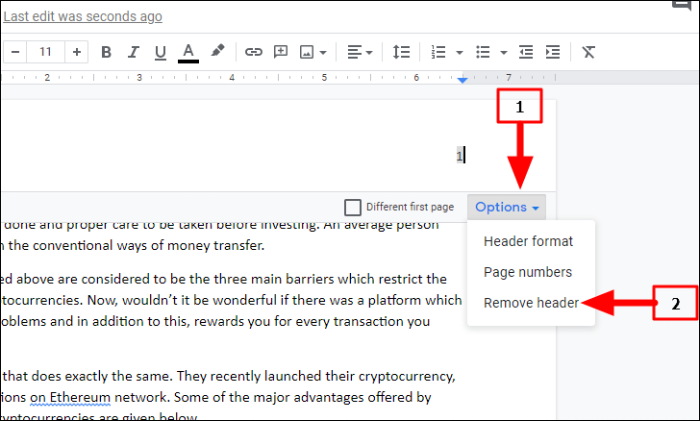
Maaari ka ring magdagdag ng mga numero ng pahina sa maraming dokumento gamit ang feature na ito at makatipid ng maraming oras. Sa kawalan ng tampok na 'Numero ng pahina', kailangan mong manu-manong ipasok ang mga ito, na isang nakakapagod at masalimuot na gawain.
